PDF는 쉬운 유틸리티로 인해 전 세계적으로 광범위하게 사용됩니다. 일반적인 사무실 문서 형식입니다. 이제 많은 PDF 소프트웨어가 완전한 PDF 관리 도구처럼 작동하며 PDF Reader 일뿐만 아니라 사용자가 PDF 파일을 변환, 생성 및 편집 할 수 있습니다. 따라서 여러 기능이 있으며 PDF 문서를 매우 쉽게 처리 할 수 있습니다.
일상적인 학습 작업에서 PDF 파일이 점점 더 자주 등장함에 따라 다양한 PDF 리더도 등장했습니다. 여기에서는 주로 Mac 플랫폼에서 일반적으로 사용되는 6 개의 PDF 리더를 소개하고 적합한 PDF Reader 를 선택하는 데 도움을줍니다.
1. Foxit Reader
Foxit Reader 는 PDF Reader 일뿐만 아니라 PDF 문서 생성 및 관리를위한 PDF Creator입니다. Apple macOS 플랫폼에서 사용할 수 있으며 사용자가 PDF 문서를보고 인쇄하고 채울 수 있습니다.
Foxit Reader 는 작고 빠르며 기능이 풍부한 PDF Reader 입니다. Foxit Reader 의 Microsoft Office 스타일 리본 도구 모음은 친숙한 사용자 인터페이스를 제공하여 사용자가 빠르게 배울 수 있도록합니다. 또한 일반적인 파일 형식으로 PDF 파일을 만들 수 있습니다. 팀이 협업하고 정보를 공유 할 때 Foxit PDF Reader 는 지식 근로자를 연결하여 유연성과 결과를 높입니다.
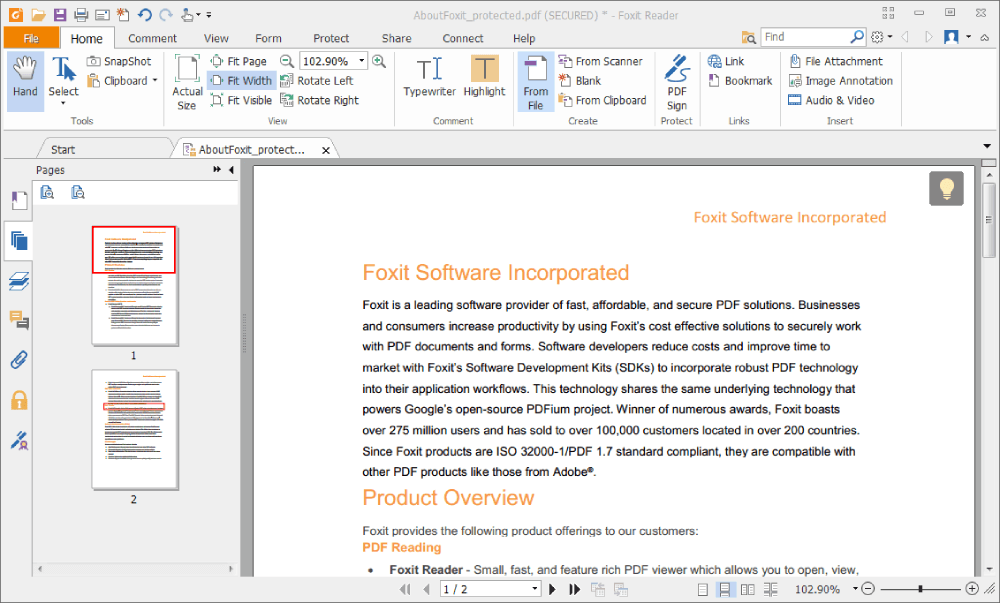
장점
- 모든 형식의 파일을 빠르고 쉽게 PDF로 변환
- 더 낮은 저장 공간을 차지합니다.
- 자신의 필기로 문서에 서명 할 수 있습니다.
단점
- Flash 애니메이션 또는 3D CAD 도면이 포함 된 PDF에는 사용할 수 없습니다.
- OCR 기능 부족
- 채울 수있는 PDF를 만들 수 없습니다.
2. PDF Expert
PDF Expert 는 iOS 및 macOS 플랫폼의 강력한 PDF 리더입니다. PDF Expert 사용하면 PDF 를 읽고, 주석을 달고, 편집하고, 텍스트와 이미지를 변경할 수 있습니다. 이전과는 다른 방식으로 양식을 작성하고 계약에 서명 할 수도 있습니다.
선택한 첫 번째 문서에서 PDF Expert 에서 고급 읽기 경험을 할 수 있습니다. PDF Expert 는 부드러운 스크롤과 빠른 검색 기능으로 작동합니다. 텍스트, 이미지 및 링크를 쉽게 편집 할 수 있습니다. 원본 텍스트의 글꼴, 크기 및 불투명도를 자동으로 감지하므로 쉽게 편집 할 수 있습니다. 문서에 메모와 주석을 추가하여 클라이언트 및 팀 구성원과 공동 작업하는 것도 PDF Expert 에서 지원됩니다. 비밀번호로 민감한 정보를 보호합니다.
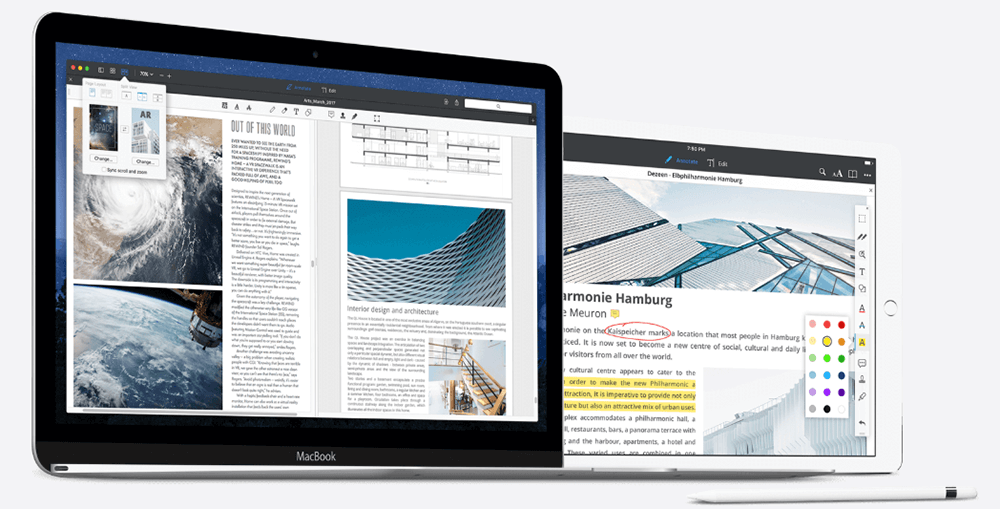
장점
- 문서에 주석 및 메모 추가 지원
- 검색 인덱싱으로 즉시 항목을 찾을 수 있습니다.
- 클릭 몇 번으로 PDF 양식을 쉽게 작성하고 사람과 계약을 체결 할 수 있습니다.
단점
- 더 적은 기능 모듈
- 전문성 부족
3. Preview
Preview 는 macOS 운영 체제의 이미지 뷰어 및 PDF 뷰어입니다. 사용자는 디지털 이미지와 PDF 파일을보고 인쇄 할 수 있습니다. 초급 PDF 읽기 및 편집에는 적합하지만 전문적인 PDF 작업에는 적합하지 않을 수 있습니다.
Preview PDF를 읽을 수있을뿐만 아니라 PDF 문서를 암호화하고 사용을 제한 할 수도 있습니다. 예를 들어 문서에서 데이터를 복사하거나 인쇄 할 때 암호가 필요하도록 암호화 된 PDF를 저장할 수 있습니다. 그러나 암호화 된 PDF는 더 이상 편집 할 수 없으므로 원본 작성자는 항상 암호화되지 않은 버전을 유지해야합니다.
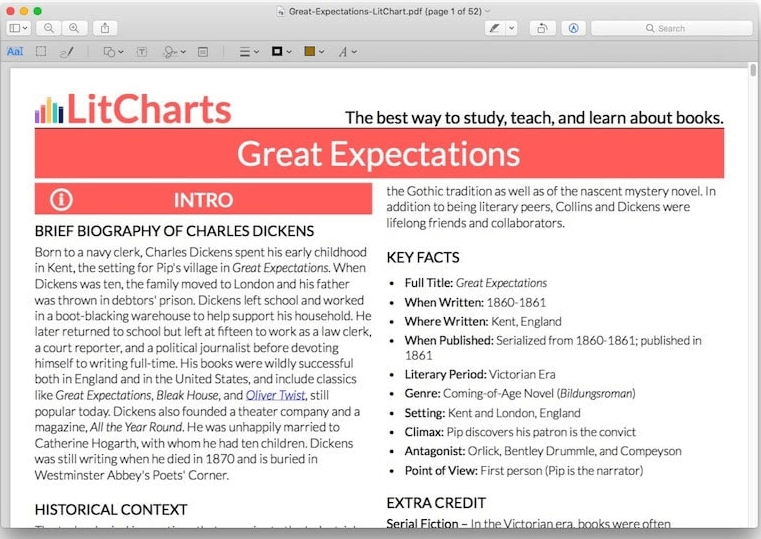
장점
- 인터페이스가 간단하고 조작이 편리합니다.
- 손으로 쓴 서명 작업을 빠르게 인식 할 수 있도록 카메라 지원
- 빠른 주석 기능 지원
단점
- PDF 호환성 불량
- 전문적인 기능 부족
4. PDFelement
PDFelement 는 어디서나 PDF를 읽고, 만들고, 변환하고, 편집하고, OCR하고, 병합하고, 채우는 데 사용할 수 있습니다. 이 리더를 사용하면 Word 문서 에서처럼 PDF의 텍스트, 이미지, 페이지, 링크, 배경, 워터 마크, 머리글 및 바닥 글을 편집하는 것이 그 어느 때보 다 쉬워졌습니다. 오타를 수정하고, 페이지를 재정렬하고, 사진을 자르거나 바꿀 수도 있습니다.
PDFelement 에서 PDF를 읽을 때이 소프트웨어에서 직접 다른 형식으로 변환 할 수 있습니다. 글꼴과 서식을 잃지 않고 PDF를 Microsoft Word, Excel, PowerPoint 또는 기타 파일 PDF, EPUB, HTML, RTF 및 텍스트간에 변환합니다. 한 번에 500 개 이상의 PDF 파일을 변환 할 수 있습니다.

장점
- 인쇄, 복사 또는 공유를 제한하는 암호 및 권한으로 민감한 PDF 컨텐츠를 보호합니다.
- PDF를 다른 여러 형식으로 변환 할 수 있습니다.
- 문서에 쉽게 주석을 달 수 있습니다.
단점
- 일괄 처리 속도가 느림
- 프로그램의 색상이나 테마를 변경할 수 없습니다.
5. Adobe Acrobat Reader DC
Adobe Acrobat Reader DC 는 최고의 Mac 용 PDF 리더 중 하나입니다. 이 무료 PDF Reader 하여 PDF를보고, 서명하고, 공동 작업하고, 주석을 달 수 있습니다. PDF 파일을 열고 읽는 것 이상을 수행하십시오. 문서에 쉽게 주석을 달고 공유하여 여러 검토 자의 주석을 하나의 공유 온라인 PDF로 수집하고 통합 할 수 있습니다.
Acrobat Reader DC는 Adobe Document Cloud에 연결되어 있으므로 어디서나 PDF로 작업 할 수 있습니다. Box, Dropbox, Google Drive 또는 Microsoft OneDrive 파일에 액세스하고 저장할 수도 있습니다. 클릭 한 번으로 추가 PDF 서비스를 이용할 수 있습니다. Reader 내에서 구독하여 추가 기능을 활성화하여 PDF 파일을 만들고 Word 또는 Excel로 내보낼 수 있습니다.
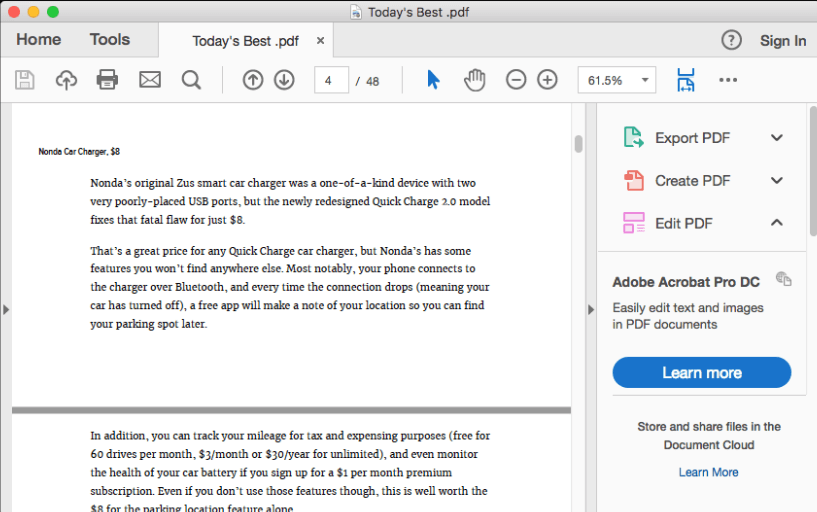
장점
- 무료로 PDF를보고, 서명하고, 수집하고, 추적하고, PDF를 공유 할 수 있습니다.
- 문서에 쉽게 주석 달기
- 장치 카메라를 사용하여 문서, 화이트 보드 또는 영수증을 캡처하고 PDF로 저장할 수 있습니다.
- 일부 클라우드 계정의 파일 액세스 및 저장 지원
단점
- 유용한 도구가 부족함
- 탐색은 때때로 번거로울 수 있습니다.
6. PDF 펜
PDFpen 은 Mac 용 강력한 PDF Reader 입니다. PDFpen을 사용하면 PDF를 읽을 수있을뿐만 아니라 텍스트를 그리고, 강조 표시하고, 낙서하고, 수정할 수 있습니다. PDF에서 텍스트를 선택하고 "텍스트 수정"버튼을 클릭하고 편집하십시오. Mac에서 PDF를 편집하는 것이 그 어느 때보 다 쉬워졌습니다.
또한 OCR 기능을 사용하여 스캔 한 텍스트의 그림을 단어로 변환 한 다음 정확성을 위해 교정 할 수 있습니다. 이 소프트웨어에서는 이미지 또는 스캔 문서의 해상도, 색 농도 및 대비, 기울임 및 크기 조정도 지원됩니다.

장점
- 기본 PDF 편집 도구가 있습니다.
- 사용하기 쉬운
- PDF 양식 작성에 유용
단점
- PDF를 편집 할 때 글꼴 스타일이 손실 될 수 있습니다.
- 때때로 추락
결론

Mac 용 무료 PDF Reader 상위 6 개를 나열했습니다. PDF를 더 이상 편집 할 필요가없는 경우 Mac의 기본 리더 인 Preview 를 사용할 수 있습니다. 문서를 변환하거나 편집해야하는 경우 위에서 권장 한 소프트웨어를 다운로드하여 설치할 수 있습니다. 이 주제에 대한 더 나은 아이디어가 있으면 Google에 문의하세요 .
이 글이 도움 되었나요? 의견을 보내 주셔서 감사합니다!
예 또는 아니
































논평